फैक्ट्री हार्ड रीसेट Ulefone नोट 7P कैसे करें
समस्या निवारण गाइड / / August 05, 2021
यहां हम आपको सरल चरणों के साथ हार्ड रीसेट Ulefone Note 7P का प्रदर्शन करने के बारे में मार्गदर्शन करेंगे। Ulefone Note 7P पर फ़ैक्टरी रीसेट करने के लिए प्रत्येक उपयोगकर्ता के पास अपने स्वयं के कारण हैं। Ulefone Note 7P पर हार्ड रीसेट करने के लिए सबसे आम कारणों में से एक है, खराबी को ठीक करना या बेचने से पहले उपयोगकर्ता डेटा को निकालना।
क्या आप अपने Ulefone Note 7P पर फ़ैक्टरी हार्ड रीसेट करने के लिए तैयार हैं? एक होमवर्क है जिसे आपको हार्ड रीसेट करने से पहले करना होगा। आपको पहले अपने सभी डेटा का बैकअप लेना होगा। अपने Ulefone Note 7P को वापस स्टॉक पर रीसेट करने से सभी मीडिया, एसएमएस, संपर्क आदि मिट जाएंगे। नीचे दिए गए सरल चरणों के साथ अपने Ulefone Note 7P पर हार्ड रीसेट करने का तरीका जानें।

विषय - सूची
-
1 हार्ड रीसेट Ulefone नोट 7P प्रदर्शन करने के लिए कदम
- 1.1 रिकवरी के माध्यम से हार्ड रीसेट
- 1.2 सेटिंग्स के माध्यम से हार्ड रीसेट
- 2 Ulefone नोट 7P विनिर्देशों:
हार्ड रीसेट Ulefone नोट 7P प्रदर्शन करने के लिए कदम
Ulefone Note 7P को हार्ड रीसेट करने के दो तरीके हैं। एक हार्ड फ़ैक्टरी रीसेट रिकवरी के माध्यम से और दूसरा एक सेटिंग्स के माध्यम से होता है। जब आप उलेफ़ोन नोट 7P पर फ़ैक्टरी रीसेट करने के लिए चुनते हैं, तो ये दोनों तरीके आपको सर्वोत्तम परिणाम देंगे। संक्षेप में, जब आप एंड्रॉइड में बूट करने में सक्षम नहीं होते हैं, तो आप रिकवरी के माध्यम से हार्ड फैक्टरी डेटा रीसेट के साथ जा सकते हैं और जब आप Android में बूट करने में सक्षम हों, तो आप अपने Ulefone नोट पर सेटिंग्स के माध्यम से हार्ड फैक्टरी रीसेट का चयन कर सकते हैं 7P।
रिकवरी के माध्यम से हार्ड रीसेट
- सबसे पहले, आपको पुनर्प्राप्ति मोड दर्ज करना होगा। नीचे का पालन करें।
- अपना Ulefone Note 7P डिवाइस बंद करें
- अब पावर कुंजी और वॉल्यूम डाउन की को एक साथ कुछ देर तक दबाकर रखें
- Ulefone का लोगो देखते ही आप बटन जारी कर सकते हैं।
- आपका उपकरण अब पुनर्प्राप्ति मोड में प्रवेश कर गया है।
- भाषा का चयन करें और स्टॉक रिकवरी मोड दर्ज करें
- केवल टैप करके, वाइप डेटा चुनें
- पुष्टि करें और आप कर रहे हैं!
सेटिंग्स के माध्यम से हार्ड रीसेट
- होमपेज से सेटिंग्स पर जाएं
- नीचे स्क्रॉल करें और बैकअप और रीसेट चुनें
- फ़ैक्टरी डेटा रीसेट का चयन करें
- अब आपको चयन करने के लिए 5 विकल्प मिलेंगे
- यदि आप डेटा साफ़ करना चाहते हैं, तो अपने Ulefone Note 7P से सभी सामग्री और सेटिंग्स को मिटा दें,
- अगर आपके फोन में पासवर्ड है तो यहां अपना पासवर्ड डालें
- एक बार जब आप अपना पासवर्ड दर्ज कर लेते हैं, तो आपका फ़ोन एक पुष्टिकरण दिखाएगा ताकि डेटा मिटाया जा सके
- मिटा डेटा पर क्लिक करें। आपने अब सफलतापूर्वक हार्ड रीसेट किया है!
मुझे आशा है कि इस गाइड ने आपको फ़ैक्टरी हार्ड रीसेट उलेफ़ोन नोट 7P को प्रदर्शन करने में मदद की है। नीचे टिप्पणी अनुभाग में हमें प्रतिक्रिया भेजने के लिए मत भूलना। इसके अलावा, हमें किसी भी प्रश्न या स्पष्टीकरण भेजने के लिए स्वतंत्र महसूस करें, और हम जल्द से जल्द जवाब देना सुनिश्चित करेंगे।
Ulefone नोट 7P विनिर्देशों:
स्पेसिफिकेशन्स की बात करें तो Ulefone Note 7P में 6.1 इंच की IPS डिस्प्ले दी गई है, जिसका स्क्रीन रेज्योलेशन 600 x 1280 पिक्सल्स है। यह मीडियाटेक हेलियो ए 22 एमटी 6761 द्वारा संचालित है, 64-बिट प्रोसेसर 3 जीबी रैम के साथ युग्मित है। फोन में माइक्रोएसडी कार्ड के जरिए 256GB की एक्सपेंडेबल स्टोरेज सपोर्ट के साथ 32GB की इंटरनल मेमोरी दी गई है। Ulefone Note 7P पर कैमरा ट्रिपल 8MP + 2MP + 2MP के रियर कैमरे के साथ आता है जिसमें डुअल एलईडी डुअल टोन फ्लैश और सेल्फी के लिए 5MP का फ्रंट कैमरा है। यह रिमूवेबल 3500mAh की लिथियम-आयन बैटरी द्वारा समर्थित है। Ulefone Note 7P में फिंगरप्रिंट सेंसर भी है।

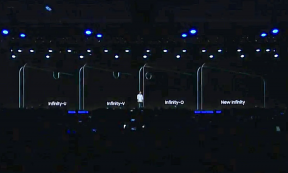

![Huawei Mate 8 B582 Nougat फर्मवेयर NXT-L09 / NXT-L29 [यूरोप] डाउनलोड करें](/f/cc049340cdbb7e5f52be37e7ae8c1334.jpg?width=288&height=384)